هر کس دلایل خاص خود را برای بارگیری یک سایت کامل در رایانه خود دارد. شخصی می داند که ماه آینده پولی برای پرداخت اینترنت نخواهد داشت و کسی با یک لپ تاپ به مکانهایی می رود که اینترنت وجود ندارد و هرگز نبوده است. اما ، به هر دلیلی ، ابزاری وجود دارد که به شما امکان می دهد کل سایت ها را بارگیری کنید.
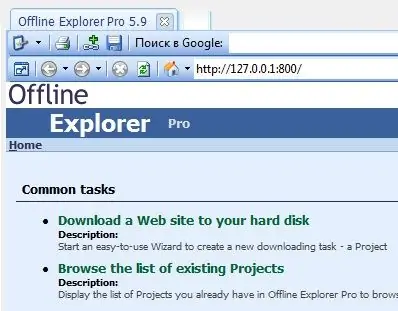
دستورالعمل ها
مرحله 1
یکی از برنامه هایی که کاملاً با این کار کنار آمده Offline Explorer Pro است که می توانید از وب سایت توسعه دهندگان در www.offlineexplorerpro.com. اگر به نسخه انگلیسی زبان سایت دسترسی پیدا کنید ، از شما خواسته می شود که به سایت روسی بروید
گام 2
پس از نصب برنامه را اجرا کنید. اولین چیزی که مشاهده خواهید کرد انتخاب سبک مدیریت برنامه است. این تنظیمات اساسی نیستند که می توانند به عنوان پیش فرض باقی بمانند. "OK" را کلیک کنید تا به خود برنامه بروید.
مرحله 3
جادوگر پروژه جدید باز می شود. در هنگام راه اندازی بعدی برنامه ، می توانید با کلیک روی دکمه مربوطه روی صفحه از منوی اصلی برنامه فراخوانی کنید. از شما خواسته می شود آدرس وب سایت را وارد کنید. پیوند کپی شده را به سایت بچسبانید یا آدرس را به صورت دستی وارد کنید. روی Next کلیک کنید.
مرحله 4
در کادر گفتگوی بعدی ، از شما خواسته می شود محدودیت هایی را در مورد بارگذاری سایت وارد کنید. اگر فقط به بارگیری صفحه اول سایت نیاز دارید مقدار "0" را وارد کنید. مقدار "1" به شما امکان می دهد نه تنها صفحه اول ، بلکه تمام صفحات مرتبط را نیز بارگیری کنید.
مرحله 5
با کلیک روی "بعدی" ، می توانید محدودیتی در بارگیری تصاویر گرافیکی ، فایل های صوتی ، پرونده های ویدیویی و بایگانی ها تعیین کنید. می توانید یک یا چند گزینه محدودیت را انتخاب کنید.
مرحله 6
در پنجره بعدی ، می توانید از کجا بارگیری کنید: از آدرس شروع ، سرور شروع یا از هرجای دیگر. این گزینه ها به کار خاص ، نوع سایت و محدودیت ترافیک اینترنتی شما بستگی دارد.
مرحله 7
در مرحله نهایی ، می توانید بارگیری را شروع کنید ، آن را به تعویق بیندازید یا گزینه بارگیری ساختار سایت را انتخاب کنید. اقدام مورد نیاز را انتخاب کنید و "بعدی" را کلیک کنید. اگر بارگیری را انتخاب کرده اید ، بارگیری برنامه شروع می شود ، که می تواند در هر زمان متوقف شود یا متوقف شود. اگر تصمیم دارید بعداً بارگیری کنید ، می توانید این کار را با کلیک کردن روی دکمه مربوطه روی صفحه موجود در پنجره اصلی برنامه انجام دهید.







